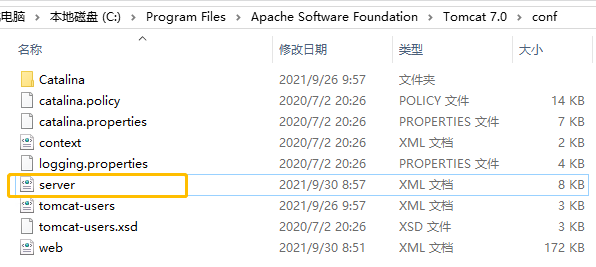WEB应用服务器:
端口设定:
在安装Apache Tomcat服务器时,有个WEB服务端口设定,默认是8080,可以直接定义为80,80端口默认是不需要加80端口名称的,直接用域名或服务器IP地址打开就是指向WEB服务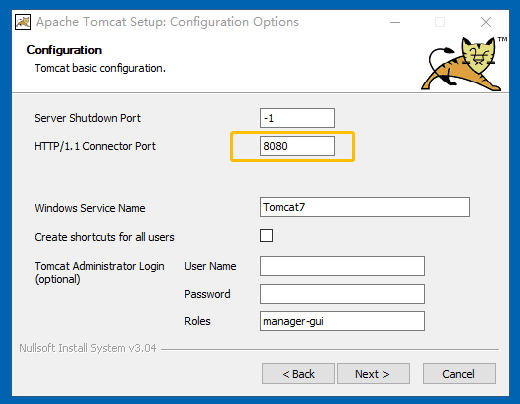
如果以上处理跳过了或已按8080安装了,则可以到Tomcat服务器配置文件server.xml中手动修改,修改后重启Tomcat服务即可:
HTTPS服务相关
服务器中项目在外部用IP地址或域名打开时,如果没有为服务器配置SSL证书,则浏览器IP或域名地址栏会出现“不安全”的信息提示;建议为应用服务器安装一份SSL证书,然后配置80端口跳转至443端口,浏览器IP或域名地址就会自动加https:进行加密的信息传输
SSL证书安装:
可以参考各证书服务商的指导文档,推荐使用”LET’S ENCRYPT”这个免费证书,国内“https://easy.zhetao.com/”可以提供证书生成及到期提示等服务,生成的证书文件可以放于Tomcat目录下,下图为例: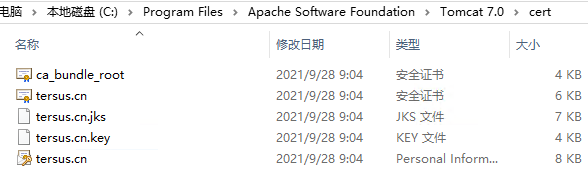
服务器配置文件中SSL证书信息添加:
在Tomcat服务器配置文件server.xml中添加跳转信息和443端口相关信息,这些信息在证书服务商文档中可以参考说明并复制使用,主要区别是证书文件地址指定和密码放入不同: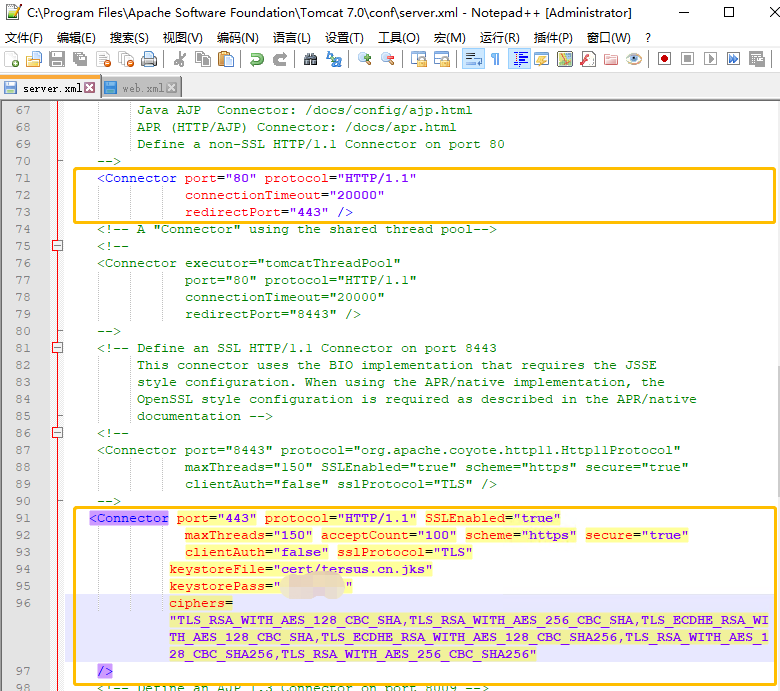
80端口强制路转443加密传输端口:
以上处理完成后,可以在Tomcat服务器配置文件server.xml配置文件相同位置的web.xml文件中,进行强制跳转参数信息的添加: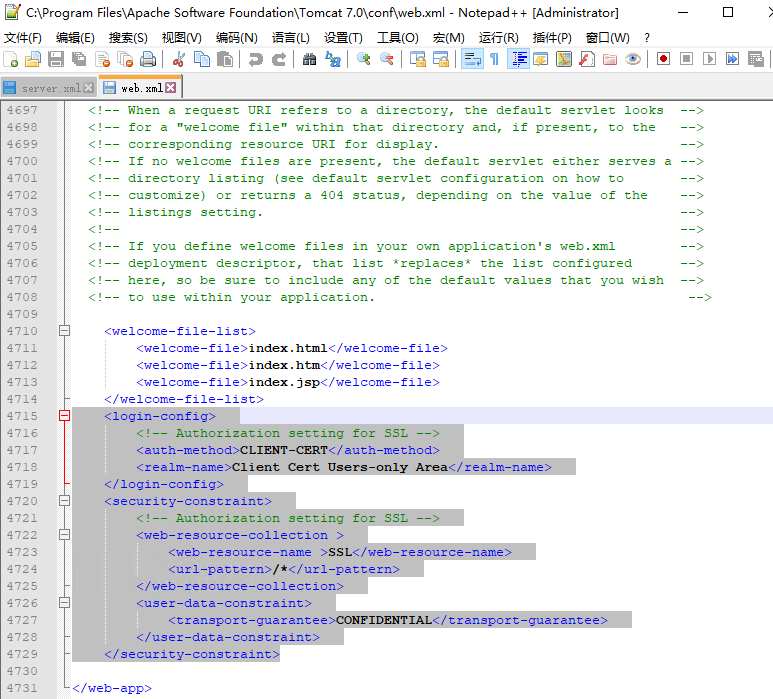
注意添加的位置,是在
<login-config><!-- Authorization setting for SSL --><auth-method>CLIENT-CERT</auth-method><realm-name>Client Cert Users-only Area</realm-name></login-config><security-constraint><!-- Authorization setting for SSL --><web-resource-collection ><web-resource-name >SSL</web-resource-name><url-pattern>/*</url-pattern></web-resource-collection><user-data-constraint><transport-guarantee>CONFIDENTIAL</transport-guarantee></user-data-constraint></security-constraint>
数据库服务器:
数据库服务器可以是单独一台电脑,也可以和应用服务器安装在同一电脑上,同一电脑上安装时,数据库服务器的地址就是本机地址,如127.0.0.1,可以参考我们前面节中的服务器项目配置文件示例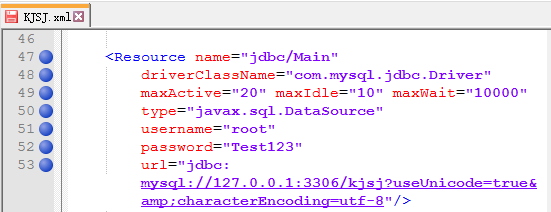
数据库端口是可能自定义的,比如我们在视频手册中,MySQL安装了两个版本,不同版本的服务端口也不同,地址加端口就确定了是调用哪个数据库的服务
数据库服务器安装设定请参考视频手册“MySQL数据库安装”的视频进一步了解